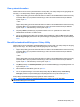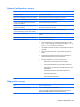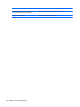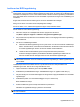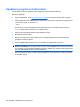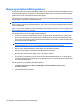Notebook PC User Guide - Windows 7
Visa systeminformation
Nedan beskrivs hur du visar systeminformation i Setup Utility. Om Setup Utility inte är igång börjar du
från steg 1. Om Setup Utility redan är igång börjar du från steg 2.
1. Öppna Setup Utility genom att starta eller starta om datorn. När meddelandet "Press the ESC key
for Startup Menu" (Tryck på ESC för startmenyn) visas i det nedre vänstra hörnet på skärmen
trycker du på f10.
– eller –
Öppna Setup Utility genom att starta eller starta om datorn. När meddelandet "Press the ESC key
for Startup Menu" (Tryck på ESC för startmenyn) visas i det nedre vänstra hörnet på skärmen
trycker du på esc. När startmenyn visas trycker du på f10.
2. Välj menyn Main (Huvudmenyn). Systeminformation som t.ex. systemtid och -datum samt
identifierande information om datorn visas.
3. Om du vill avsluta Setup Utility utan att ändra några inställningar, väljer du Exit (Avsluta) > Exit
Discarding Changes (Avsluta utan att spara ändringar) med piltangenterna och trycker sedan på
enter.
Återställa standardinställningarna i Setup Utility
Nedan beskrivs hur du återställer standardinställningarna i Setup Utility. Om Setup Utility inte är igång
börjar du från steg 1. Om Setup Utility redan är igång börjar du från steg 2.
1. Öppna Setup Utility genom att starta eller starta om datorn. När meddelandet "Press the ESC key
for Startup Menu" (Tryck på ESC för startmenyn) visas i det nedre vänstra hörnet på skärmen
trycker du på f10.
– eller –
Öppna Setup Utility genom att starta eller starta om datorn. När meddelandet "Press the ESC key
for Startup Menu" (Tryck på ESC för startmenyn) visas i det nedre vänstra hörnet på skärmen
trycker du på esc. När startmenyn visas trycker du på f10.
2. Välj Exit (Avsluta) > Load Setup Defaults (Läs in standardinställningar) med piltangenterna och
tryck sedan på enter.
3. När installationen bekräftats, trycker du på enter.
4. Om du vill spara ändringen och avsluta Setup Utility väljer du Exit (Avsluta) > Exit Saving
Changes (Avsluta och spara ändringar) med piltangenterna och trycker sedan på enter.
Setup Utilitys standardinställningar börjar gälla när datorn startas om.
OBS! Lösenordet, språket och säkerhetsinställningarna ändras inte när du återställer
standardinställningarna från fabriken.
Använda Setup Utility 101